使用Fireworks也能为黑白照片上色_Fireworks教程
推荐:Fireworks教程:光芒四射之殊途同归
类似这样的背景光线效果近来在很多网站广告和海报上频频出现,尤其配合粗体文字能起到烘托主题的作用,搭配插画风格的人物或产品也极具时尚气息。这种放射状的
在Fireworks中打开一张黑白图,然后用魔术棒工具做选区,

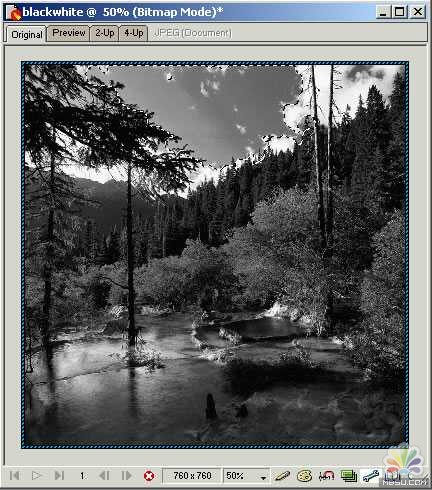
在Xtra/Adjust color/Hue Saturation,弹出如下设置窗口。
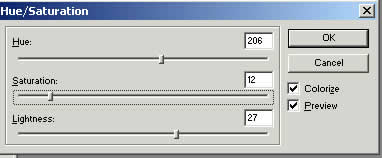
设置完点OK
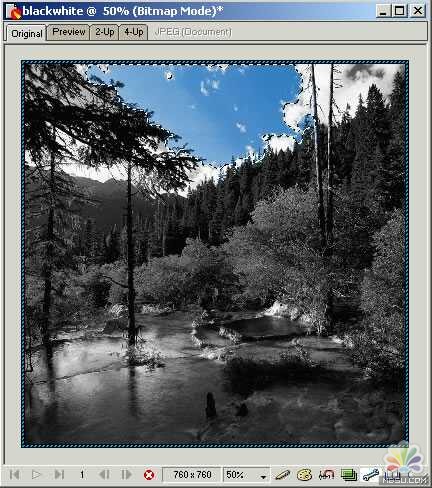
有时在用魔术棒工具做选区的时候,往往不尽如人意,看上去明明色彩有很大区别的地方也被选中了。
不急,魔术棒里有个属性叫“容差”。 “容差”表示用魔术棒单击一个象素时所选的颜色的色调范围。假如输入 0 并单击一个象素,则仅选择色调完全相同的相邻象素。假如输入 65,则选择一个更大的色调范围。 这下明白了吧,假如有不明白的多试下就知道了,也可以适当的用Edge属性修饰一下。
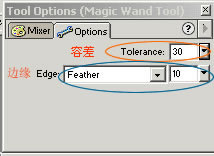
Edge又称边缘 它有如下三种属性:
Hard“实边”创建具有已定义边缘的选取框。
Anti-Alias“消除锯齿”防止选取框中出现锯齿边缘。
Feather“羽化”使您可以柔化象素选区的边缘。
后面分别是它们属性的值, 如上图。
下图的选区,水这块颜色分得不是很明显很难选,呵呵,只要把tolerance里的值调小了一点,就很轻易做到了!
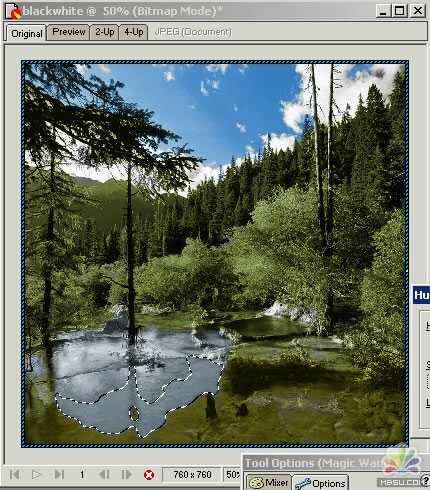
水是因为阳光的照射,所以选取了另一块区域加高亮了,还有很多不满足的地方,你可以重新选择然后重新上色,最后完成效果如图

上色主要难在要有耐心,一幅好的图片的上色,要做很多选区,然后用Hue/Saturation命令,要反复调节直到自己很满足为止呵呵,假如你有耐心,相信你真正的学到东西了
分享:学习Fireworks教程:组合路径功能小解
Fireworks的特点之一就是直接绘制矢量路径,其中除了可以直接运用矢量工具(钢笔、矩形及其他几何外形)绘制矢量路径外,最常用的就是运用组合路径功能对多个路
 评论加载中....
评论加载中....- 相关链接:
- 教程说明:
Fireworks教程-使用Fireworks也能为黑白照片上色
 。
。

 AI闁诲繐绻愮换妤佺閿燂拷 闂佺厧鐤囧Λ鍕疮閹炬潙顕辨慨妯块哺閺嗭拷
AI闁诲繐绻愮换妤佺閿燂拷 闂佺厧鐤囧Λ鍕疮閹炬潙顕辨慨妯块哺閺嗭拷 闂佺硶鏅濋崰搴ㄥ箖閿燂拷
闂佺硶鏅濋崰搴ㄥ箖閿燂拷 闂佽浜介崝蹇撶暦閿燂拷
闂佽浜介崝蹇撶暦閿燂拷